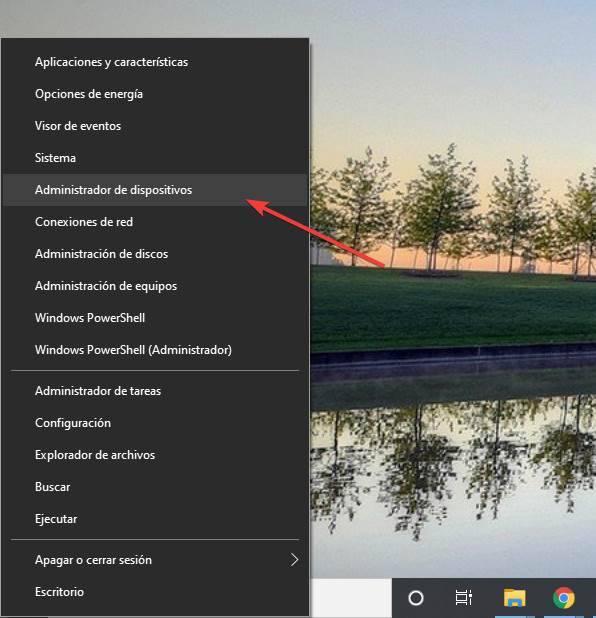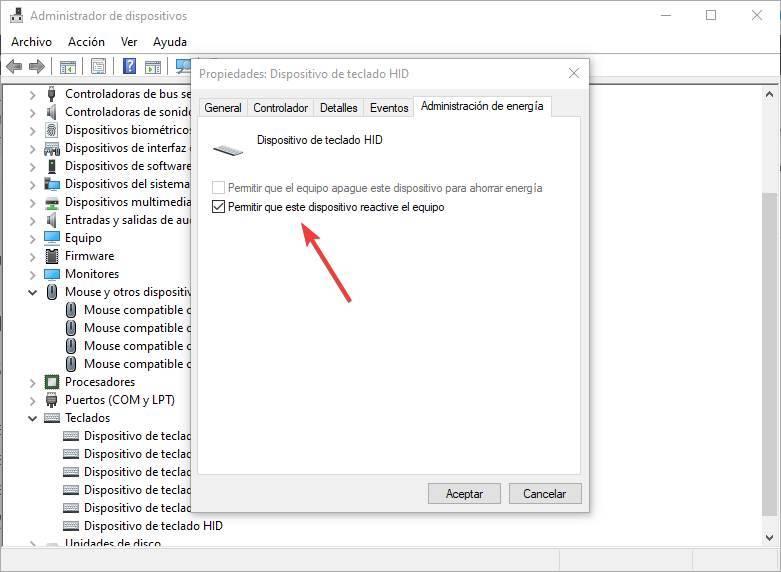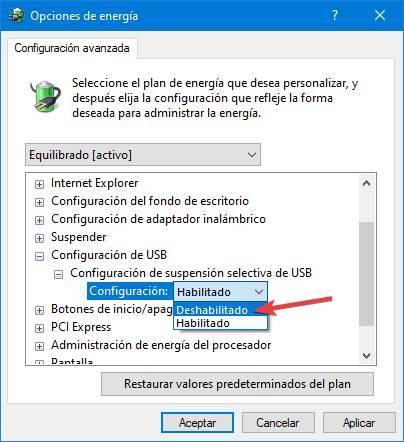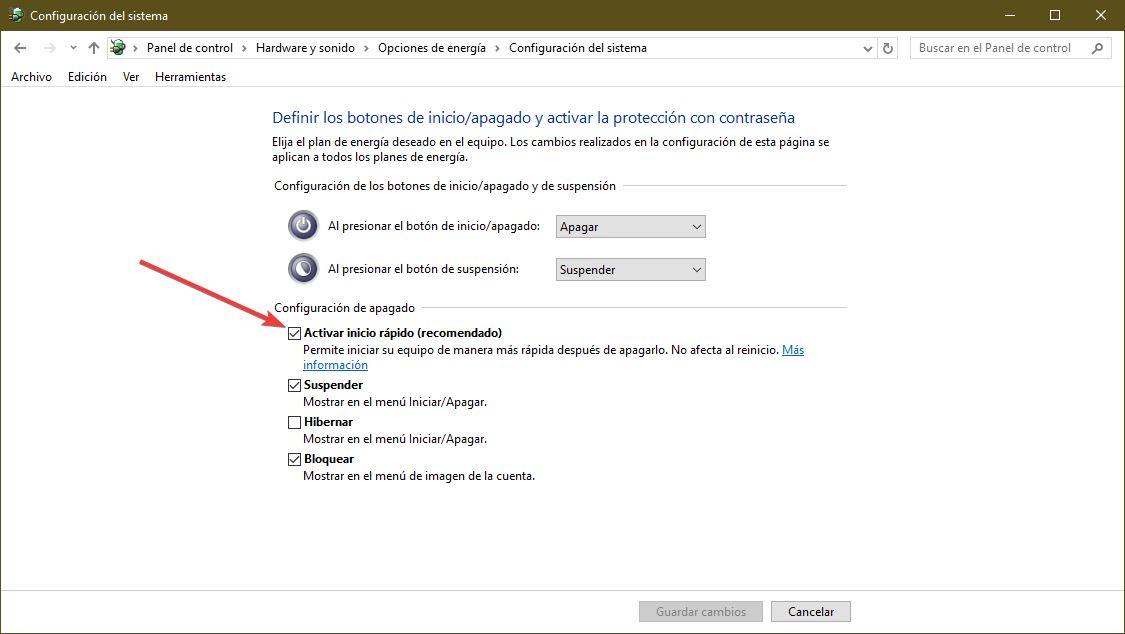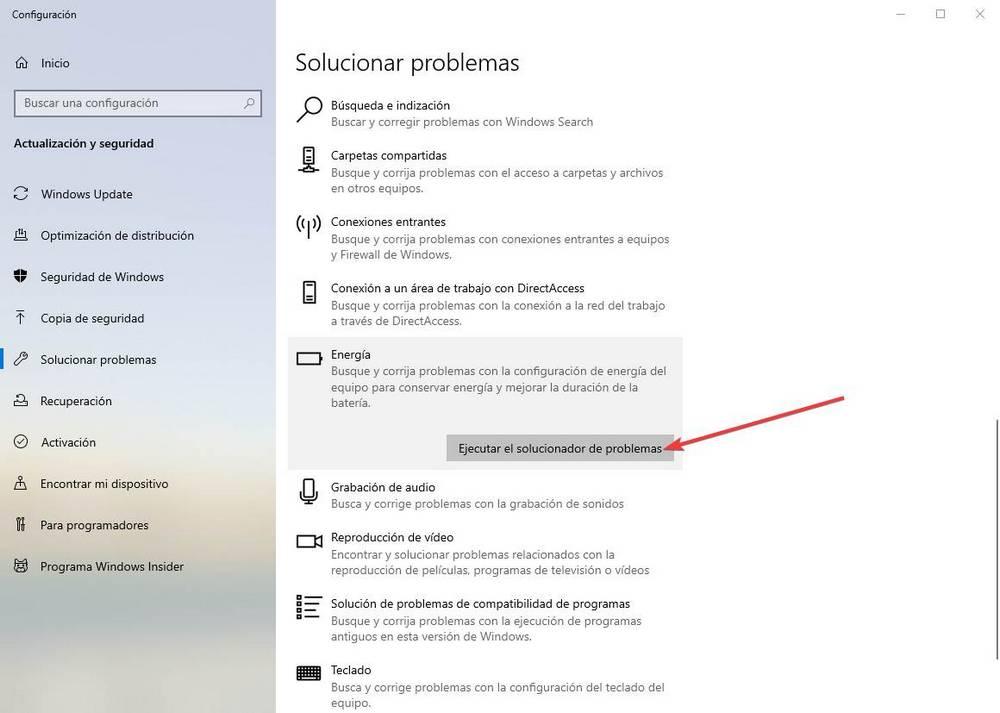Компьютер ушел в сон и не включается
Что делать, если ПК не выходит из спящего режима
Варианты решения проблемы
Причины, по которым компьютер не выходит из спящего режима, могут быть разными. Особенностью данной проблемы является ее тесная связь с характеристиками конкретного компьютерного «железа». Поэтому какой-то единый алгоритм действий для ее решения порекомендовать сложно. Но все же можно предложить несколько вариантов решений, которые могут помочь пользователю избавиться от данной неприятности.
Вариант 1: Проверяем драйверы
Если компьютер не получается вывести из спящего режима, первое, что следует проверить — это корректность установленных драйверов устройств и системы. Если какой-либо драйвер установлен с ошибками, или вообще отсутствует — система может работать нестабильно, что и может послужить причиной проблем с выходом из спящего режима.
Особое внимание следует уделить драйверу видеоадаптера, так как именно это устройство с высокой долей вероятности может быть причиной проблем с выходом из спящего режима. Следует не только убедиться в корректности установки драйвера, но и обновить его до самой последней версии. Чтобы полностью исключить видеодрайвер как причину проблемы, можно попробовать ввести и вывести компьютер из спящего режима, установив другую видеокарту.
У пользователей Windows 7 причиной проблемы часто бывает установленная тема Aero. Поэтому лучше ее отключить.
Вариант 2: Проверяем USB-устройства
USB-устройства также являются довольно распространенной причиной проблемы с выходом компьютера из спящего режима. В первую очередь это касается таких устройств, как клавиатура и мышь. Чтобы проверить, так ли это на самом деле, необходимо запретить этим устройствам выводить ваш ПК из состояния сна или гибернации. Для этого необходимо:
Точно такую же процедуру следует повторить и с клавиатурой.
Внимание! Нельзя отключать разрешение на вывод компьютера из спящего режима для мыши и клавиатуры одновременно. Это приведет к невозможности осуществления данной процедуры.
Вариант 3: Изменяем схему электропитания
В различных вариантах перехода компьютера в состояние гибернации предусмотрено отключение питания жестких дисков. Однако при выходе из него включение питания часто происходит с задержкой, или HDD не включается вообще. Особенно страдают от этой проблемы пользователи Windows 7. Поэтому, во избежание проблем, эту функцию лучше отключить.
Теперь даже при «засыпании» компьютера, питание на накопитель будет подаваться в штатном режиме.
Вариант 4: Изменяем настройки BIOS
Если описанные выше манипуляции не помогли, и компьютер по-прежнему не выходит из спящего режима, можно попытаться решить эту проблему изменением настроек BIOS. Войти в нее можно, удерживая при загрузке компьютера клавишу «Delete» или «F2» (или другой вариант, в зависимости от версии БИОС вашей материнской платы).
Сложность данного метода состоит в том, что в разных версиях BIOS разделы, посвященные параметрам электропитания, могут называться по-разному и порядок действий пользователя может несколько отличаться. В этом случае нужно больше опираться на свое знание английского языка и общее понимание проблемы, либо обращаться в комментарии под статьей.
В данном примере раздел настройки электропитания имеет название «Power Management Setup». 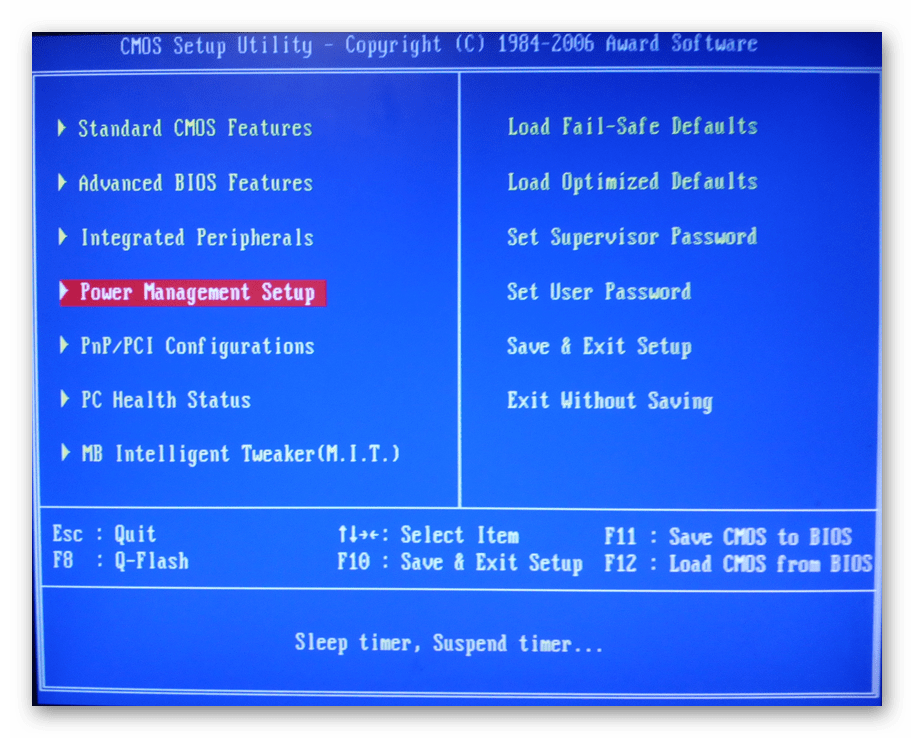
Войдя в него, следует обратить внимание на параметр «ACPI Suspend Type». 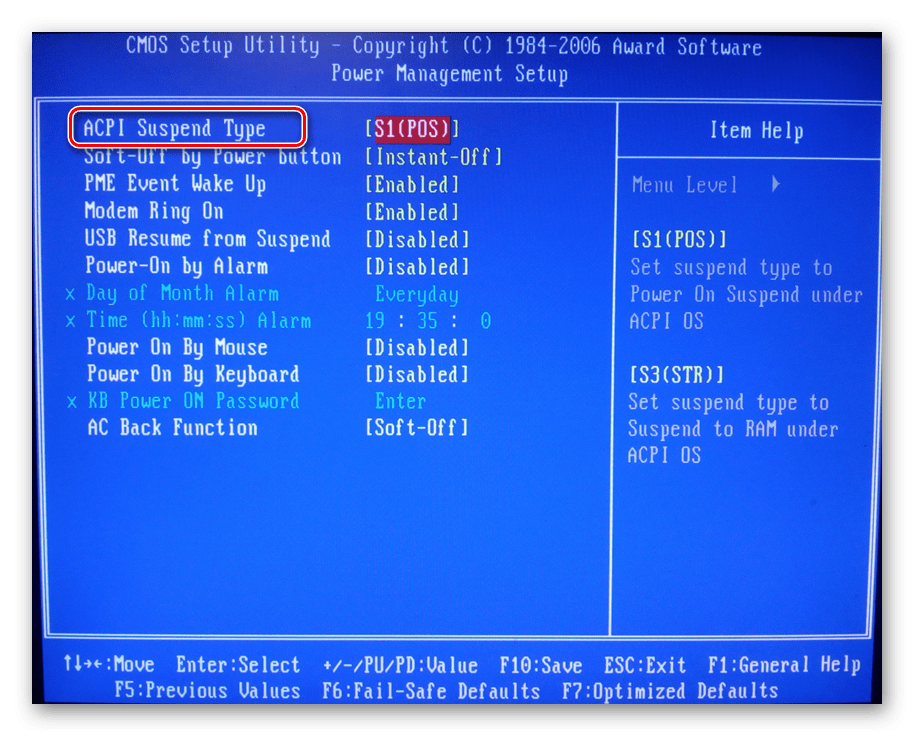
Данный параметр может иметь два значения, которые определяют «глубину» ухода компьютера в спящий режим. 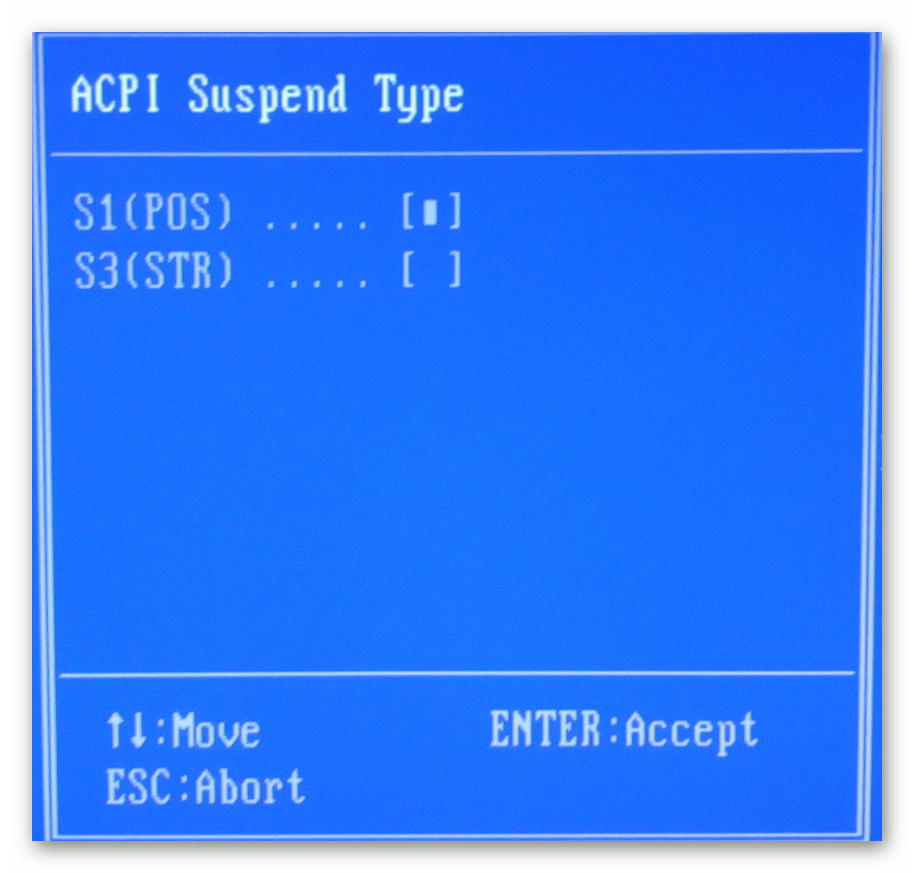
При переходе в спящий режим с параметром S1 будут отключаться монитор, жесткий диск и некоторые платы расширения. Для остальных компонентов просто будет понижена рабочая частота. При выборе параметра S3 будет отключено все, кроме оперативной памяти. Можно попробовать поиграть с этими настройками и посмотреть, как компьютер будет выходить из спящего режима.
Подводя итоги, можно сделать вывод, что для того, чтобы не происходило ошибок при выходе компьютера из спящего режима, необходимо тщательно следить за тем, чтобы в системе были установлены самые актуальные драйвера. Не стоит также использовать нелицензионное программное обеспечение, или ПО от сомнительных разработчиков. Соблюдая эти правила, можно добиться того, что все аппаратные возможности вашего ПК будут использоваться в полном объеме и с максимальной эффективностью.
Помимо этой статьи, на сайте еще 12461 инструкций.
Добавьте сайт Lumpics.ru в закладки (CTRL+D) и мы точно еще пригодимся вам.
Отблагодарите автора, поделитесь статьей в социальных сетях.
Помогла ли вам эта статья?
Поделиться статьей в социальных сетях:
Еще статьи по данной теме:
А что если у меня убунту?
Здравствуйте. В убунту проблемы со спящим режимом могут иметь такую же природу,. Особенно, если используются проприетарные драйвера Nvidia. Кроме того:
1. Следует также обратить внимание на swap-раздел. Его размер должен быть равен или больше объему оперативной памяти.
2. Установить пакет hibernate.
3. Удалить пакет Uswsusp (если установлен).
4. Загрузиться с livecd. Если и в нем спящий режим не работает — проблема в аппаратном обеспечении.
В целом хочу заметить, что в убунтоподобных системах функция спящего режима реализована хуже, чем в Windows.
Здравствуйте. Если рассматривать вопрос с точки зрения Вашей логики, то ответ на него один: если компьютер не выходит из спящего режима, нужно воспользоваться клавишей reset, или выключить, а потом снова включить питание. Информация, приведенная в статье, касается того, что можно сделать, чтобы ошибка не повторялась вновь. И для тех, кто не принадлежит к упомянутой Вами категории, это понятно сразу.
Не у всех есть кнопка RESET.
Эльдар, здравствуйте. У всех есть кнопка Power, которую можно удерживать для принудительного выключения ПК и нажимать для включения. Как и сказано в комментарии Victor Syrota, один раз это поможет, но чтобы предотвратить возникновение проблемы в дальнейшем, необходимо выполнить описанные в статье действия.
Здравствуйте, Миша. Если выполнение действий, описанных в части «Вариант 4…» не помогает, выполните поочередно 1, 2, 3 варианты, предварительно зайдя в систему в «Безопасном режиме». Как это сделать, рассказано в следующих статьях:
Эльдар:
11 сентября 2018 в 07:56 :Не у всех есть кнопка RESET.
Виталий Каиров:
11 сентября 2018 в 10:33 :Эльдар, здравствуйте. У всех есть кнопка Power….
Вам же 2 раза объяснили, что нажимать POWER/RESET стоит только 1 раз, в случае когда не удается выйти из спящего режима. Дальнейшие рекомендации статьи направлены на устранение этой же неполадки в будущем. Да, это аварийное завершение работы, но оно полностью соответствует сложившейся ситуации. У вас есть другие варианты как, не завершая работу ПК аварийно, перезагрузить ПК для дальнейшей отладки его работы? Если да, будем рады выслушать.
Касательно SWAP-раздела — вы читали комментарий человека? У него Ubuntu, и если быть немного внимательнее и заглянуть в ту же официальную документацию к этой ОС, то можно убедиться, что ответ о размере файла подкачки был дан совершенно верный. Или и этот источник для вас не считается авторитетным? Если нет, ждем ссылок на технически верную и достоверную статью по вашему мнению.
Видите ли, многоуважаемый Миша, все дело в том, что при нажатии клавиши Reset происходит принудительная перезагрузка компьютера с потерей всех несохраненных данных. Ну и да, можно сказать, что из спящего режима компьютер вышел. Только пользователям, которым реально нужна данная функция, такое решение проблемы явно не подойдет. Его можно использовать лишь как крайнюю меру. И после этого попытаться предотвратить повторение ситуации разной «дичью», описанной в статье. Надеюсь, Вы не надорвались от хохота.
Шифруюсь?) Это движок сайта не позволяет выстраивать бесконечную лесенку комментариев, и мой комментарий оказался последним возможным для этой ветки. Русскоязычная документация в основном и состоит из переводов англоязычных версий, которые выложены на официальном сайте. Вот оригинал статьи. Наслаждайтесь. В дальнейшей дискуссии не вижу смысла, потому что вместо конструктива и аргументов вы только и ищете к чему придраться не по делу, но тщетно. Всего доброго.
Привет, Миша. Я бы хотел узнать от тебя, как, где, когда и какой размер должен быть у файла подкачки. Мне кажется, ты как никто другой лучше разбираешься в этой теме. Я конечно был ознакомлен с мнением Марка Руссиновича на эту тему, но я думаю, что он дилетант в этом вопросе и вообще ничего не понимает.
К слову, если даже он не может дать точный ответ на вопрос про размер файла подкачки, что ты сюда пришел и что-то пытаешься доказать? Тебя не устраивает вариант, что виртуальная память должна быть больше или одинакова с оперативной? Ты вообще в курсе, что она выставляется под каждого индивидуально, исходя из используемых ресурсов во время работы? Если у тебя на компе больше 32гб оперативы, зачем тебе еще файл подкачки вообще нужен? Используй тот размер, что стоит по умолчанию. А если исходить из того, что сейчас у большинства юзеров стиот 8гб оперативы, а иногда даже меньше, то установить размер файла подкачки тоже на 8гб или на 10 будет вполне разумным решением. Даже если ты редко будешь использовать хотя бы 60% всех ресурсов, компу от этого хуже станет?
(Не)уважаемый, Миша. Ознакомься со статьей вышеупомянтого умного дяди, чтобы убедиться в том, что на 100% никто не прав по поводу размера файла подкачки. Есть лишь лучшие варианты решений для обычных юзеров.
Ну и если ты вдруг не умеешь пользоваться переводчиком, вот тебе нормальный русскоязычный вариант (Не волнуйся, автор, который переводил статью, ничего от себя не добавил, только перевел, я проверил).
Может теперь ты не будешь так уверен, что пипец какой прошаренный в этих вопросах и начнешь меньше извиваться в комментариях.
У меня всё было гораздо проще. В диспетчере устройств открыл пункты «клавиатура» и «мышь». В разделе «электропитание» поставлены галочки на «позволить этому устройству выводить компьютер из ждущего режима». Смотрим дальше. В самом низу есть раздел «устройства HID». А вот там-то в аналогичных пунктах галочек не было. Пара тыков и всё работает! Может быть, кому-то мой опыт окажется полезным. Спсибо за внимание. 🙂
Спасибо!! Мне помогло. Тоже тыкался, мыкался. Зашел в диспетчер устройств в HID- устройствах, есть USB-устройства, там убрал галочку «отключать устройства для экономии питания» и все заработало
Помогите разобраться с ПК. Обновил системный блок (поменял «мать» и ЦП) и теперь столкнулся с одной проблемой.
В общем-то, случай не редкий. Такое поведение ПК, чаще всего, связано с некорректной работой ПО (реже — из-за аппаратных проблем). Кое-что можно попытаться проверить и исправить своими силами, об этом ниже. 👌
Если после «сна» у ПК есть проблемы с «картинкой»
ШАГ 1: первые действия
Первые рекомендации достаточно просты и банальны, однако «и на старуху. «.
Монитор включен, выбран DVI
Кстати, не лишним будет подключить монитор к другому заведомо-исправному устройству и протестировать (задача: убедится, что сам монитор исправен).
ШАГ 2: настройки электропитания
Вообще, за режимы работы ПК отвечают настройки электропитания и, разумеется, следовало бы их проверить.
Я посоветовал бы запретить авто-выключение экрана (совсем). (примечание: эта опция часто работает некорректно)
Дополнительные параметры питания
После, рекомендую зайти в 👉 диспетчер устройств, раскрыть поочередно вкладки «Клавиатуры» и «Мыши и иные. « — и в свойствах каждого устройства (что есть в этих вкладках) запретить выводить компьютер из ждущего режима (лучше это делать с помощью кнопки питания).
См. пример на скриншоте ниже.
Снять разрешение на пробуждение устройства
Теперь перепроверьте, стало ли лучше.
👉 Кстати!
Если у вас ноутбук от Lenovo, Sony, Dell (и др., особенно игровые решения) — обратите внимание, что у вас может быть установлен доп. центр управления устройством (как на скрине ниже). Перепроверьте настройки в этой панели управления, и отключите экономный режим работы.
ШАГ 3: про обновление драйверов
Это достаточно важный момент, на который многие просто не обращают внимания (ведь Windows 10 подбирает и ставит «универсальные» драйвера автоматически — с одной стороны это упрощает жизнь, с другой — ряд функций просто не работает нормально. ). В первую очередь это касается драйверов на материнскую плату и видеокарту.
Если у вас ПК : определите 👉 модель мат. платы, зайдите на офиц. сайт ее производителя и загрузите драйвера оттуда. После переустановки драйверов — перезагрузите ПК и попробуйте вновь использовать функцию сна (ждущего режима).
Если у вас ноутбук : определите 👉 его модель, также зайдите на офиц. сайт производителя и загрузите рекомендованные им драйвера.
Если с «ручным» способом возникли проблемы — попробуйте воспользоваться 👉 утилитой Driver Booster. Она не только автоматически проверит и обновит драйвера, но и найдет необходимые компоненты для корректной работы игр и разного рода ПО.
ШАГ 4: обновление BIOS
Вообще, в идеале, конечно, для начала нужно 👉 определить модель мат. платы ПК, затем на сайте производителя посмотреть: есть ли там новая версия прошивки и исправляет ли она какие-нибудь ошибки — и если есть — то загрузить и установить ее!
UPDATE BIOS (ноутбук от HP)
ACPI Configuration — Deep Sleep активирован
ШАГ 5: чем можно заменить режим сна?
Вообще, у ПК/ноутбука есть несколько режимов выключения (приостановки работы). Неким аналогом/альтернативой сну — может стать режим гибернации. В чем разница:
Стоит отметить, что режим гибернации (как правило) менее прихотлив и работает даже в тех случаях, когда со ждущим режимом есть проблемы (дело в том, что при гибернации происходит инициализация устройств вновь (как при включении ПК), а при сне/ждущем режиме — ре-инициализация, с которой у ряда оборудования возникают сложности. ).
Гибернация также хороша и тем, что если у вас отключат электричество — то ничего никуда не пропадет (в отличие от ждущего режима/сна).
Теперь о том, как включить гибернацию:
Режим гибернации не включен!
Действие кнопок питания
Изменение параметров, который сейчас недоступны
Как включить гибернацию в Windows (на моем ноутбуке в меню ПУСК у меня нет такого пункта)
Компьютер не включается после сна: как это исправить
Хотя идеальным вариантом является то, что когда мы не собираемся использовать компьютер, мы полностью его выключаем, приостановить работу ПК может быть очень полезным. Когда мы приостанавливаем работу компьютера, мы останавливаем все компоненты, но оставляем небольшой ток в Оперативная память чтобы данные не стирались. Таким образом, когда мы перезагружаем ПК, вместо того, чтобы загружаться с нуля, вся информация RAM загружается напрямую, что позволяет сэкономить много времени и сохранить систему (открытые программы и т. Д.) Такой, какой она была во время приостановки.
Тем не менее, это не всегда так. Бывают случаи, когда по разным причинам компьютер, который мы приостановили, не активируется снова. И все отключить его полностью, чтобы включить его с нуля, теряя всю информацию в памяти.
Если у нас возникнет эта проблема, ниже мы объясним, как мы можем ее решить.
Убедитесь, что мышь и клавиатура работают правильно и хорошо настроены
Это может показаться очевидным, но это также одна из наиболее распространенных причин, почему эта проблема обычно возникает. Возможно, что по какой-то причине наша клавиатура или мышь перестает работать или заблокирован из-за незнания, как распознать состояние ПК. Поэтому одной из первых вещей, которые мы должны попробовать, является отключение и повторное подключение периферийных устройств. Мы также можем попробовать другую клавиатуру или другую мышь, чтобы попытаться заставить систему правильно проснуться.
Также может случиться, что у нашей клавиатуры или мыши нет разрешения на повторную активацию компьютера, когда он переходит в спящий режим. В этом случае мы должны дать вам разрешение. Чтобы сделать это, мы нажимаем правой кнопкой мыши на кнопку «Пуск» и открываем Диспетчер устройств ».
Откроется список установленных и настроенных устройств. Мы ищем нашу клавиатуру или мышь и дважды щелкаем по ней. Мы идем к » Управление энергопотреблением ”И убедитесь, что у устройства есть разрешение на включение компьютера.
Мы повторяем этот процесс для всех клавиатур и мышей, которые мы установили на ПК, и все. Конечно, до финиша надо идти в универсальные контроллеры последовательной шины », Откройте свойства USB-портов и запретите Windows от возможности отключить их, приостановив, сняв флажок со следующего блока питания.
Да сейчас. Теперь мы можем принять все изменения и провести повторную проверку. Скорее всего, если это была проблема конфигурации, она уже была исправлена.
Обновите драйверы видеокарты, чтобы приостановить работу ПК.
На первый взгляд это может не иметь к этому никакого отношения. Тем не менее, драйверы графической карты имеют большое значение, позволяя компьютеру приостановить работу. Настолько, что, если драйверы не установлены, мы не можем приостановить работу ПК.
Проверьте параметры питания оборудования
Другая причина, по которой эта функция может не работать, заключается в том, что мы неправильно настроили профиль питания ПК. Именно потому, что мы говорим системе отключать питание USB, когда оно переходит в режим ожидания. И поэтому мы не сможем использовать их для реактивации оборудования.
Для этого нам нужно перейти в раздел конфигурации профиля питания Windows 10, отредактировать профиль и отметить, в конфигурации USB, отключить выборочную приостановку портов USB.
Таким образом, клавиатура и мышь могут вывести компьютер из режима сна или S3.
Отключить быстрый старт, чтобы приостановить Windows плавно
Быстрый запуск может показаться очень привлекательным, поскольку он позволяет нам включать оборудование после выключения через несколько секунд. Однако эта функция также вызывает много проблем. Поэтому, если он активирован, мы должны рассмотреть возможность его отключения в настройках питания компьютера.
Таким образом, мы гарантируем, что эта функция не мешает корректной работе функции приостановки Windows.
Исправить проблемы с питанием ПК
Наконец, Windows 10 может иметь некоторые внутренние проблемы, связанные с параметрами питания. Так как найти его вручную может быть сложно, мы собираемся использовать средство устранения неполадок Windows 10 для исправления этой ошибки.
Для этого мы откроем меню » Настройки> Обновление и безопасность> Решение проблем »И запустите инструмент для решения проблем с питанием ПК.
Мы выполняем его и следуем шагам, которые мастер указывает нам до конца. Если возникла проблема, этот инструмент решил ее. После перезапуска все должно вернуться в нормальное состояние и работать как обычно.
Попробуйте включить (или отключить) спящий режим
Хотя это разные функции, приостановка и спящий режим связаны между собой. Поэтому может случиться, что наша система создает проблемы при переходе в режим ожидания из-за сбоя, связанного с гибернацией.
Для этого все, что нам нужно сделать, это запустить CMD окно с правами администратора и выполните следующую команду:
powercfg.exe / спящий режим выключен
Эта команда автоматически отключит спящий режим. Чтобы снова активировать его, все, что вам нужно сделать, это запустить следующую команду, снова в окне CMD с правами администратора:
powercfg.exe / спящий режим включен
Это редко, но таким образом мы можем убедиться с помощью нескольких команд, что гибернация не влияет на приостановку.
[РЕШЕНО] компьютер ушел в ждущий режим и не вернулся
mehanoid
Биос-то хоть загружается? Экран загорается?
Если изъятие всех компонентов и сброс CMOS не помогают, значит бобик сдох.
Natrio
Если изъятие всех компонентов и сброс CMOS не помогают, значит бобик сдох.
Знаю что батарейка должна сбрасывать биос, не помогло, других вариантов сброса не знаю, кто знает. что бы наверняка узнать что это дело не в спящем режиме.
PalPalych
У меня не ноут а обычный десктоп
Natrio
Если изъятие всех компонентов и сброс CMOS не помогают, значит бобик сдох.
Знаю что батарейка должна сбрасывать биос, не помогло, других вариантов сброса не знаю, кто знает. что бы наверняка узнать что это дело не в спящем режиме.
© 2006-2021, Русскоязычное сообщество Arch Linux.
Название и логотип Arch Linux ™ являются признанными торговыми марками.
Linux ® — зарегистрированная торговая марка Linus Torvalds и LMI.